
Mac kullanıyorsanız, şansınız olmayabilirOS X'in bir güvenlik duvarı ile geldiğini fark edin. Bu güvenlik duvarı, yetkisiz uygulama ve hizmetlerin bilgisayarınızla iletişim kuramayacağından emin olmanıza yardımcı olur ve davetsiz misafirlerin Mac'inizi bir ağda koklamasını önler.
İLGİLİ: Güvenlik Duvarı Aslında Ne Yapar?
Bu makalede, OS X güvenlik duvarınız üzerinden uygulamaların ve hizmetlerin erişimine nasıl izin verileceğini veya önleneceğini göstereceğiz. Bir güvenlik duvarının ne yaptığını bilmiyorsanız, önce astarımıza bakın, sonra buraya geri dönün.
Varsayılan olarak, Mac’inizin güvenlik duvarı kapalıdır. İnternete bir yönlendirici aracılığıyla bağlandıysanız (çoğu insan), o zaman buna bile ihtiyacınız olmayabilir, ancak buna sahip olmak yine de iyidir. Ayrıca, OS X’in güvenlik duvarı, uygulamaların ve hizmetlerin İnternete bağlanmasını engellemez. Sadece gelen bağlantıları engeller. Bir web sunucusunu test ediyorsanız ve başka birinin erişebilmesini istemiyorsanız, bu güvenlik duvarı çok daha önemli hale gelir.
Güvenlik duvarını nerede bulacağınızı merak ediyorsanız, Sistem Tercihlerini açın, ardından “Güvenlik ve Gizlilik” e tıklayın. Güvenlik ve Gizlilik tercihlerine girdikten sonra “Güvenlik Duvarı” sekmesini tıklayın.

Herhangi bir değişiklik yapmadan önce, sol alt köşedeki kilit simgesine tıklamanız ve ardından yönetici şifrenizi girmeniz gerekir.

Yapmak isteyeceğiniz ilk şey, güvenlik duvarını açmak (eğer açık değilse).
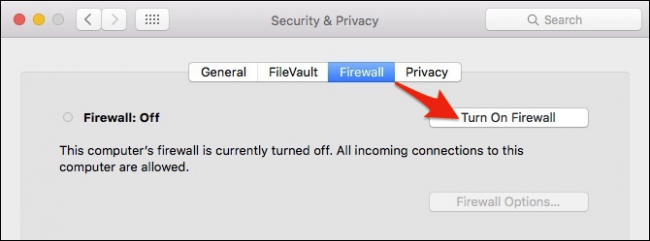
İLGİLİ: Mac’inizin Güvenlik Duvarı Varsayılan Olarak Kapalı: Etkinleştirmeniz Gerekiyor mu?
Güvenlik duvarı açıldığında, “Güvenlik Duvarı Seçenekleri” ne erişebilirsiniz. Tüm bu seçeneklerin ne anlama geldiğini tartışalım.
Tüm gelen bağlantıları engelleme “gelen bağlantılarıgerekli olmayan servisler ve uygulamalar. ”Bu, güvenlik duvarının Mac'inizin ağınızdaki diğer bilgisayarlar tarafından sağlanan yetkili servisleri bulmasına izin verdiği, ancak diğer tüm paylaşım servisleriyle bağlantı kurmasını önlediği anlamına gelir.
Bu, ekran paylaşımı ve dosya gibi şeyler anlamına gelirpaylaşım bilgisayarınızda bulunmayacak. Gelen tüm bağlantıları engellemek oldukça katıdır ve pek çok meşru şebeke servisini devre dışı bırakacaktır, bu yüzden gerçekten ihtiyacınız olmadığından emin değilseniz, ayırmak en iyisidir.
Bu düğmeler ekle ve kaldır (+/-) uygulamaları ve hizmetleri eklemenin yanı sıra bunları kaldırmanıza izin verir.
Bir seçenek var İmzalı yazılımın gelen bağlantıları almasına otomatik olarak izin ver. Bu, bir uygulama tarafından imzalanan uygulamalar ve servisler anlamına gelir.geçerli sertifika yetkilisi otomatik olarak bu listeye eklenecektir. Örneğin Apple tarafından oluşturulan, gelen bağlantıları alması gereken tüm uygulamalar otomatik olarak listeye eklenir.
Gizli modu basitçe, bilgisayarınızın bir ağ üzerindeki varlığınızı ortaya çıkarmak için yapılan araştırma taleplerinde etkili bir şekilde görünmeyeceği anlamına gelir. Mac'iniz hala yetkili uygulamalardan gelen istekleri cevaplayacaktır.

Bir uygulama veya servis eklemek istiyorsanız, simgesine tıklayın.“+” Butonu ile Uygulamalar klasörü açılacaktır. İstediğiniz uygulamayı veya servisi seçin, ardından “Ekle” düğmesini tıklayın. Bu uygulamayı veya hizmeti özellikle gelen bağlantılardan engellemek istiyorsanız, aşağıdaki ekran görüntüsünde gösterildiği gibi sağ kenarı tıklayın ve ardından “Gelen bağlantıları engelle” yi seçin.

Güvenlik duvarı listesine göz atabilir, ekleyebilir vekilitlemek istediğiniz herhangi bir şeyi engelleyin ve listede istemediklerinizi kaldırın. Ancak, söylediğimiz gibi, bu, uygulamaların giden bağlantılar oluşturmasını engellemeyecektir, bu, özellikle engellerseniz, Mac'in güvenlik duvarı dışından hiçbir şeyle iletişim kuramayacağınız anlamına gelir.
OS X’in güvenlik duvarı kullanmak için bir cinchyapılandırma gerektirmeyen çok az şey gerektirir. Sadece aç ve unut gitsin. Şansınız, bu makalede anlattığımız gelişmiş işlevlerin hiçbirine katılmanıza gerek kalmayacak.
Yine de, bilgisayarınızdaki belirli bir uygulama hakkında bir güvenlik kaygınız yoksa, yönlendiricinizdeki güvenlik duvarı davetsiz misafirlerin sizi bulmasını engellemek için yeterlidir.







